Η εφαρμογή Apple TV δεν έχει ήχο; Τι το προκαλεί και η λύση
Το Apple TV είναι ένα αποκλειστικό πρόγραμμα αναπαραγωγής πολυμέσων ροής που χρησιμοποιείται σε μια τηλεόραση μέσω καλωδίου HDMI, επιτρέποντας στους χρήστες να έχουν πρόσβαση σε διάφορες πλατφόρμες ροής όπως το YouTube, το Netflix και άλλα. Γνωστό για την ικανότητά του να μεταδίδει βίντεο υψηλής ποιότητας σε ανάλυση 4K, αποτελεί ιδανική συσκευή επέκτασης τηλεόρασης για streaming βίντεο σε υψηλή ανάλυση. Καθώς το βίντεο μεταδίδεται ζωντανά με ομαλότερο ρυθμό καρέ στο Apple TV, ορισμένοι χρήστες αντιμετώπισαν προβλήματα με τη ροή βίντεο. Όσον αφορά το ζήτημα της έλλειψης ήχου κατά την αναπαραγωγή του βίντεο, αυτό εγείρει αρκετές ανησυχίες σχετικά με τη χρηστικότητα του Apple TV. Ωστόσο, αυτό το άρθρο έχει σκοπό να σας δώσει μια απάντηση και πιθανώς μια λύση στο πρόβλημα έλλειψης ήχου που αντιμετωπίζετε με την εφαρμογή Apple TV.
Λοιπόν, μήπως απογοητεύεστε με το πώς θα καταφέρετε να λύσετε το πρόβλημά σας; Η Apple TV δεν έχει ήχο πρόβλημα παρά το γεγονός ότι δοκιμάσατε σχεδόν τα πάντα για να το αντιμετωπίσετε; Είναι καλύτερο να συνεχίσετε να διαβάζετε αυτό το άρθρο για να μάθετε ποιες είναι οι συνήθεις αιτίες που το προκαλούν, καθώς και να ανακαλύψετε μια προεπιλεγμένη μέθοδο για να το διορθώσετε.
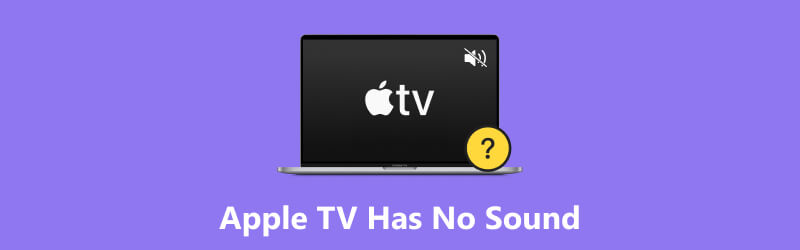
- ΛΙΣΤΑ ΟΔΗΓΩΝ
- Μέρος 1. Τι προκάλεσε την απουσία ήχου στην εφαρμογή Apple TV
- Μέρος 2. Πώς να διορθώσετε το πρόβλημα με την εφαρμογή Apple TV
- Μέρος 3. Επέκταση: Πώς να διορθώσετε κατεστραμμένα βίντεο που δεν έχουν ήχο
- Μέρος 4. Συχνές ερωτήσεις σχετικά με το Apple TV που δεν έχει ήχο
Μέρος 1. Τι προκάλεσε την απουσία ήχου στην εφαρμογή Apple TV
Εάν η εφαρμογή Apple TV δεν έχει ήχο, τότε πιθανότατα αυτό οφείλεται είτε σε εσωτερικό είτε σε εξωτερικό παράγοντα της συσκευής Apple TV σας. Ωστόσο, σε αυτήν την ενότητα, παραθέτουμε ορισμένες από τις συνηθισμένες αιτίες για τις οποίες η Apple TV δεν έχει ήχο.
1. Η ένταση ήχου της εφαρμογής Apple TV έχει ρυθμιστεί πολύ χαμηλά ή έχει τεθεί σε σίγαση.
2. Η συσκευή Apple TV έχει λανθασμένη ρύθμιση εξόδου ήχου.
3. Το καλώδιο HDMI σας έχει κάποιο πρόβλημα ή ενδέχεται να είναι κατεστραμμένο.
4. Η εφαρμογή Apple TV αντιμετωπίζει κάποιο σφάλμα συστήματος ή σφάλμα.
Μέρος 2. Πώς να διορθώσετε το πρόβλημα με την εφαρμογή Apple TV
Σε απάντηση στην κοινή αιτία για την οποία η Apple TV δεν έχει προβλήματα ήχου, παρακάτω παρατίθενται οι μέθοδοι που μπορείτε να δοκιμάσετε για να αντιμετωπίσετε το πρόβλημα μόνοι σας. Όλες οι μέθοδοι που αναφέρονται χρησιμοποιούν μια προεπιλεγμένη μέθοδο, επομένως θα μπορείτε να τις ακολουθήσετε ανάλογα.
1. Εάν χρησιμοποιείτε μια εφαρμογή Apple TV ή Apple TV box και δεν έχετε ήχο κατά την αναπαραγωγή ενός βίντεο σε αυτό, τότε ίσως θελήσετε να ελέγξετε πρώτα την ένταση του συστήματος ή της συσκευής σας.
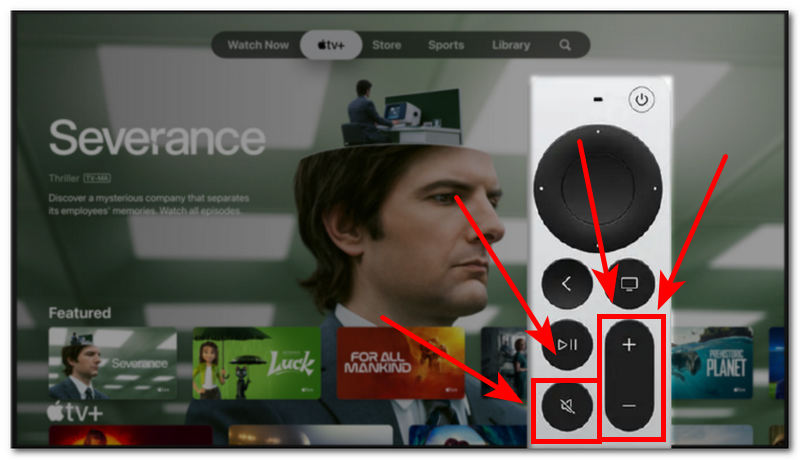
2. Εάν υποψιάζεστε ότι το πρόβλημα έλλειψης ήχου στην Apple TV σας οφείλεται σε λανθασμένες ρυθμίσεις ήχου, τότε ίσως θελήσετε να τροποποιήσετε και να κάνετε αλλαγές στις ρυθμίσεις εξόδου ήχου της Apple TV σας. Για να το κάνετε αυτό, απλώς ακολουθήστε αυτήν την πλοήγηση: Ρυθμίσεις Apple TV > Βίντεο και ήχος > Έξοδος ήχου.
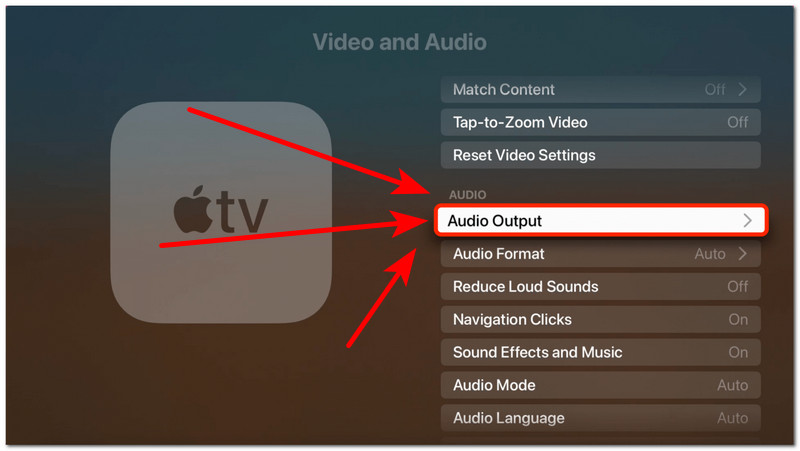
3. Ένας άλλος παράγοντας για τον οποίο η Apple TV μερικές φορές μπορεί να φαίνεται ότι δεν έχει ήχο οφείλεται σε έναν εξωτερικό παράγοντα, όπως η χρήση ενός κατεστραμμένου καλωδίου HDMI με τη συσκευή Apple TV. Για να επιλύσετε αυτό το πρόβλημα, φροντίστε να ελέγξετε την καλωδίωση HDMI για να βεβαιωθείτε ότι είναι σωστά συνδεδεμένη και λειτουργεί. Εάν είναι κατεστραμμένη, αντικαταστήστε την με μια καινούργια.
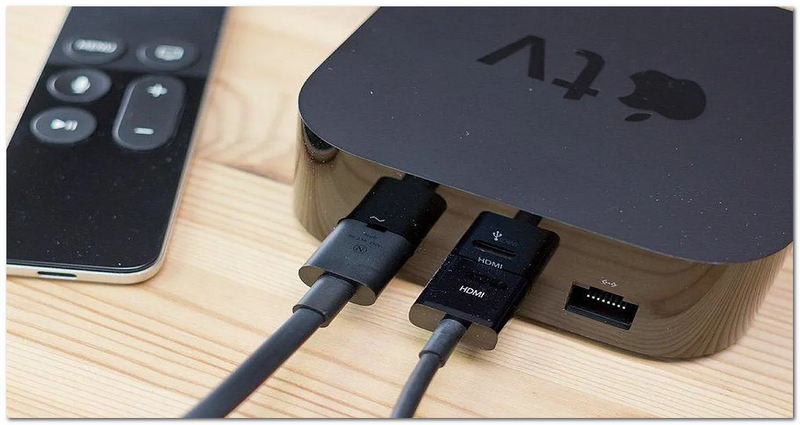
4. Εάν η αιτία του προβλήματος με την έλλειψη ήχου στο Apple TV οφείλεται σε κάποιο μικρό σφάλμα ή σφάλμα συστήματος, τότε μια άμεση ενέργεια που ίσως θελήσετε να κάνετε για να το διορθώσετε είναι να επανεκκινήσετε τη συσκευή Apple TV σας. Με αυτόν τον τρόπο, θα μπορείτε να ανανεώσετε το σύστημα της Apple TV, εξαλείφοντας και επιλύοντας έτσι μικρά σφάλματα και δυσλειτουργίες στο σύστημα. Για να το κάνετε αυτό, χρησιμοποιώντας το τηλεχειριστήριο της Apple TV σας, κρατήστε πατημένο το κουμπί < για περίπου 5-10 δευτερόλεπτα. Στη συνέχεια, η οθόνη σας θα μείνει κενή για περίπου 20 δευτερόλεπτα. Μόλις εμφανιστεί το λογότυπο της Apple στην οθόνη σας, αυτό υποδεικνύει ότι μόλις επανεκκινήσατε τη συσκευή Apple TV σας.
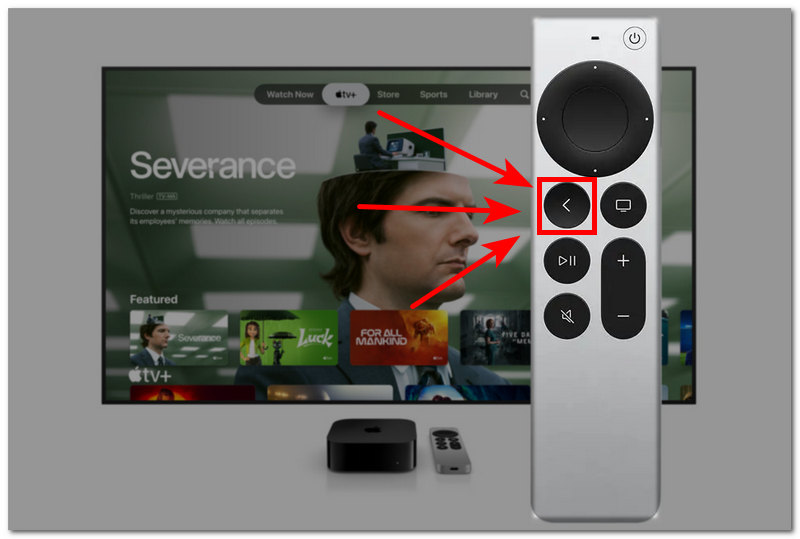
Μέρος 3. Επέκταση: Πώς να διορθώσετε κατεστραμμένα βίντεο που δεν έχουν ήχο
Εάν έχετε να κάνετε με ένα κατεστραμμένο βίντεο που δεν αναπαράγει ήχο εκτός σύνδεσης, ίσως θελήσετε να χρησιμοποιήσετε ένα εργαλείο επιδιόρθωσης βίντεο τρίτου κατασκευαστή, όπως το Επισκευή βίντεο ArkThinker εργαλείο. Αυτό το εργαλείο όχι μόνο σας βοηθά να διορθώσετε και να ανακτήσετε τα κατεστραμμένα βίντεο, αλλά βελτιώνει επίσης την ποιότητα του βίντεο χωρίς να το επεξεργάζεται υπερβολικά. Επιπλέον, υποστηρίζει την επιδιόρθωση κατεστραμμένων βίντεο που έχουν υποστεί ζημιά κατά τη μετατροπή αρχείων βίντεο, ξαφνικών σφαλμάτων μεταφοράς αρχείων, προβλημάτων εξαγωγής και λήψης βίντεο με κακό σήμα στο διαδίκτυο. Ως εργαλείο λογισμικού, είναι ελαφρύ στην επιφάνεια εργασίας σας, εύκολο στην εγκατάσταση και δωρεάν στη χρήση.
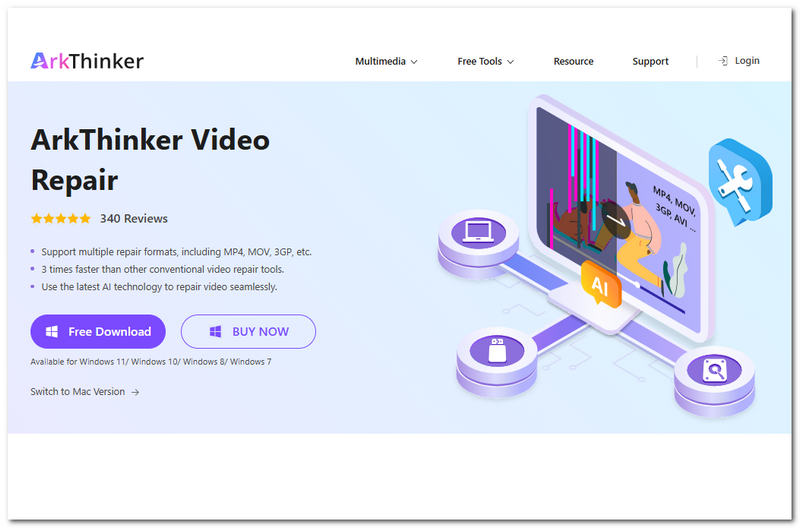
Βασικά χαρακτηριστικά
• Υποστηρίζεται από τεχνολογία τεχνητής νοημοσύνης για την επιδιόρθωση βίντεο.
• Εξοπλισμένο με υλικό γρήγορης επεξεργασίας για γρήγορη επισκευή βίντεο.
• Υποστηρίζει ένα ευρύ φάσμα μορφών αρχείων βίντεο και ήχου.
• Ένα εύχρηστο εργαλείο επιδιόρθωσης βίντεο.
• Είναι ασφαλές να χρησιμοποιήσετε αυτό το εργαλείο καθώς διαθέτει υψηλή κρυπτογράφηση δεδομένων.
Βήματα για τη χρήση της επισκευής βίντεο ArkThinker
Κατεβάστε και εγκαταστήστε το Επισκευή βίντεο ArkThinker λογισμικό στον υπολογιστή σας μέσω της ιστοσελίδας τους στον παρακάτω σύνδεσμο.
Ανοίξτε το εργαλείο επιδιόρθωσης βίντεο και από την κύρια διεπαφή του, θα δείτε δύο πεδία μεταφόρτωσης αρχείων βίντεο. Αρχικά, κάντε κλικ στο πεδίο Πορτοκαλί + για να ανεβάσετε το κατεστραμμένο βίντεό σας και στο πεδίο Μωβ +, ανεβάστε το δείγμα αρχείου βίντεο.
Σημείωση: Το δείγμα αρχείου βίντεο μπορεί να είναι οτιδήποτε. Η τεχνητή νοημοσύνη του εργαλείου θα το χρησιμοποιήσει απλώς ως βάση για την επιδιόρθωση του κατεστραμμένου βίντεο.

Μόλις ανεβάσετε και τα δύο κατεστραμμένα και τα δείγματα βίντεο στο καθορισμένο πεδίο τους, μπορείτε τώρα να κάνετε κλικ στο Επισκευή κουμπί. Αυτό θα ξεκινήσει αυτόματα τη διαδικασία επιδιόρθωσης του αρχείου βίντεο. Απλώς περιμένετε να ολοκληρωθεί για να προχωρήσετε.

Μόλις ολοκληρωθεί η διαδικασία, θα μπορείτε να κάνετε προεπισκόπηση του αρχείου βίντεο που έχει πλέον διορθωθεί, ώστε να ελέγξετε εάν χρειάζεται να επαναλάβετε τη διαδικασία. Έτσι, εάν είστε ικανοποιημένοι με το αποτέλεσμα, κάντε κλικ στο Αποθηκεύσετε για να κατεβάσετε τελικά το βίντεο στον φάκελο "Λήψεις" στον υπολογιστή σας.

Διαθέτει έκδοση για Windows και Mac, μπορείτε εύκολα να το κατεβάσετε για τις διάφορες ανάγκες σας, ώστε να επιτύχετε το επισκευή βίντεο σε Mac, μη διστάσετε να το δοκιμάσετε!
Μέρος 4. Συχνές ερωτήσεις σχετικά με το Apple TV που δεν έχει ήχο
Υποστηρίζει η Apple TV ακουστικά ή ηχεία Bluetooth;
Ναι, το Apple TV υποστηρίζει τη χρήση ακουστικών ή ηχείων Bluetooth. Αυτό μπορεί να ενεργοποιηθεί μέσω των Ρυθμίσεων Apple TV > Τηλεχειριστήριο και Συσκευές > Bluetooth. Από εκεί, μπορείτε να συνδέσετε και να αντιστοιχίσετε μια συσκευή της επιλογής σας για να τη χρησιμοποιήσετε ως έξοδο για τον ήχο του Apple TV.
Μπορούν τα καλώδια HDMI να επηρεάσουν την ποιότητα του ήχου ή να προκαλέσουν απώλεια ήχου;
Ναι, αν χρησιμοποιείτε HDMI για να συνδέσετε την εξωτερική σας μπάρα ήχου ή το ηχείο στην Apple TV σας και ξαφνικά παρατηρήσετε απώλεια ήχου, τότε μια πιθανή αιτία είναι ότι η HDMI είναι κατεστραμμένη ή δεν είναι συμβατή με την Apple TV.
Πώς να διορθώσετε το Apple TV που έχει ήχο αλλά δεν έχει εικόνα;
Αν συμβαίνει αυτό με την Apple TV σας, ίσως θελήσετε να ελέγξετε τη σύνδεση HDMI για να βεβαιωθείτε ότι είναι σωστά συνδεδεμένη. Στη συνέχεια, μεταβείτε στις ρυθμίσεις εξόδου βίντεο της Apple TV σας για να δείτε αν οι ρυθμίσεις βίντεο έχουν οριστεί λανθασμένα.
συμπέρασμα
Εάν αντιμετωπίζετε κάποιο πρόβλημα με την Apple TV σας να μην έχει ήχο κατά την αναπαραγωγή ενός βίντεο, μην ανησυχείτε, καθώς μπορεί να επιλυθεί με τις προεπιλεγμένες μεθόδους που αναφέραμε σε αυτό το άρθρο. Επιπλέον, ενώ αυτό το άρθρο έχει παραθέσει διάφορες στρατηγικές για την αντιμετώπιση η Apple TV δεν έχει ήχο πρόβλημα, είναι σημαντικό να έχετε κατά νου ότι, σε αυτή την περίπτωση, είναι απαραίτητο να αξιολογήσετε την κατάστασή σας εντοπίζοντας την αιτία, η οποία θα σας επιτρέψει να προσδιορίσετε την καλύτερη προσέγγιση για την επίλυση του προβλήματος.
Τι γνώμη έχετε για αυτό το post; Κάντε κλικ για να βαθμολογήσετε αυτήν την ανάρτηση.
Εξοχος
Εκτίμηση: 4.7 / 5 (με βάση 486 ψήφοι)


